Verwenden des Befehls cd in der Windows-Befehlszeile, kann nicht zu D navigieren:\
Dies kann eine dumme Frage sein, und ich glaube, ich habe woanders gesucht, um die Antwort zu finden... Könnte ein Pfadproblem sein, aber wenn ich die Befehlszeile öffne und von C:\>:
cd D:\
Ich kann nicht zum Laufwerk D gelangen. Auch wenn ich tippe:
cd D:\<folder name>
Die command.exe vervollständigt die Zeile automatisch mit der Tabulatortaste, damit sie weiß, wo ich mich befinde. Es wird einfach nicht gedruckt, um das Ergebnis zu screenen oder mich tatsächlich dorthin zu bringen. Dieses Problem besteht für die Netzlaufwerke als gut.
Nun, wenn ich die chdir (cd) befehl wie folgt:
chdir D: oder cd d:
Ich erhalte den Ausdruck aus dem D:\ unter dem Befehl, aber es heißt immer noch, ich befinde mich im C:\.
Ich habe das Gefühl, dass mir etwas Einfaches fehlt.
9 answers
Zurück zu den Tagen von DOS gibt es für jedes Laufwerk ein separates "aktuelles Verzeichnis". cd D:\foldername ändert das aktuelle Verzeichnis von D: in den angegebenen Ordnernamen, ändert jedoch nichts daran, dass Sie noch am Laufwerk C: arbeiten.
Was Sie wollen, ist einfach:
D:
Hier können Sie sehen, wie das" separate aktuelle Verzeichnis für jedes Laufwerk " funktioniert:
C:\Users\coneslayer>e:
E:\>c:
C:\Users\coneslayer>cd e:\software
C:\Users\coneslayer>e:
e:\Software>
Warning: date(): Invalid date.timezone value 'Europe/Kyiv', we selected the timezone 'UTC' for now. in /var/www/agent_stack/data/www/techietown.info/template/agent.layouts/content.php on line 61
2016-11-21 23:06:21
Es hat funktioniert, da der Befehl so konzipiert ist, dass er funktioniert.
Sie wissen einfach nicht, wie es eigentlich funktionieren soll.
Sie verwenden kein Unix-oder Linux-Shell-Programm. Der Befehl cd im Befehlsinterpreter von Microsoft verhält sich nicht wie die Befehle cd in solchen Shells. Es verhält sich etwas anders. Insbesondere ändert es nicht immer das Verzeichnis. In Unix-und Linux-Shells legt cd immer nur das Arbeitsverzeichnis fest. Microsoft command interpreter, cd fragt es manchmal ab. Es gibt keinen separaten Befehl pwd, daher erledigt cd zwei Jobs.
Wenn Sie ihm keine Argumente oder ein Argument geben, das nur ein Laufwerksbuchstabe und ein Doppelpunkt ohne Pfad ist, meldet das aktuelle Verzeichnis, anstatt es zu ändern. Wenn Sie ihm keine Argumente geben, meldet er das aktuelle Verzeichnis des aktuellen Laufwerks des Befehlsinterpreterprozesses. Wenn Sie ihm nur einen Laufwerksbuchstaben und einen Doppelpunkt als Argument geben, meldet er den command Interpreter Prozess ' aktuelles Verzeichnis dieses Laufwerks. Jedes Laufwerk verfügt über ein eigenes aktuelles Verzeichnis im Befehlsinterpreter. (Dies ist eine Fiktion, die von den Laufzeitbibliotheken für die Implementierungen verschiedener Programmiersprachen von Microsoft und mehreren anderen Anbietern gepflegt wird. Win32 selbst funktioniert nicht so.)
Als Sie es also d: als Argument gaben, meldete es Ihnen das aktuelle Verzeichnis des Befehlsinterpreterprozesses auf Laufwerk D, das zufällig D:\ war. Wenn Sie möchten, da es überhaupt keine Argumente gibt, hätte es C:\ an Sie gemeldet.
Wenn Sie möchten, dass sich der Befehl cd immer im Set-Modus und niemals im Query-Modus befindet, müssen Sie die Option /D hinzufügen. Dies zwingt den Befehl, sich immer im Set-Modus zu befinden, und erweitert ihn auch so, dass er das aktuelle Laufwerk ändert und das aktuelle Verzeichnis eines Laufwerks ändert. (Mit anderen Worten, es funktioniert eher so, wie es die zugrunde liegende Win32-API tatsächlich tut.)
Also zum Beispiel der Befehl line
cd /d d:ändert das Verzeichnis in das aktuelle Verzeichnis auf Laufwerk D und das aktuelle Laufwerk in Laufwerk D.
Wenn Sie sonst das aktuelle Laufwerk des Befehlsinterpreterprozesses ändern möchten, ist der Befehl cd nicht der richtige Weg. Sie tun dies, indem Sie einfach den Laufwerksbuchstaben und einen Doppelpunkt eingeben:
d:
Weiterlesen
- JP Software (2011). CD/CHDIR TCC-Online-Hilfe.
- Microsoft corporation (2001). Chdir (CD). TechNet Windows XP Befehlszeilenreferenz A-Z.
Warning: date(): Invalid date.timezone value 'Europe/Kyiv', we selected the timezone 'UTC' for now. in /var/www/agent_stack/data/www/techietown.info/template/agent.layouts/content.php on line 61
2012-01-19 14:17:48
Fürchte, das ist falsch. Es ist wahr aus den Tagen von DOS, aber die Befehlszeile in Windows NT und höher ist nicht DOS. In der Befehlszeile, die heute jeder verwendet, haben Sie den Schalter /D. Der Schalter /d ändert das aktuelle Verzeichnis des angegebenen Laufwerks UND wechselt in dieses Verzeichnis. Der Schalter /d muss vor dem Pfad angegeben werden. Beispiel:
C:\> cd /d D:\foo\bar\
D:\foo\bar\>
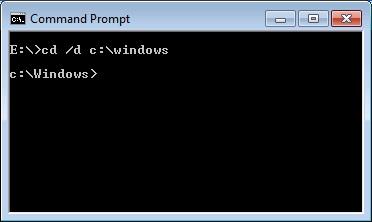
Warning: date(): Invalid date.timezone value 'Europe/Kyiv', we selected the timezone 'UTC' for now. in /var/www/agent_stack/data/www/techietown.info/template/agent.layouts/content.php on line 61
2011-07-23 20:00:23
CD steht für Change Directory und nicht Laufwerk wechseln. Es würde sich also nicht zu D: so ändern. Um dies zu erreichen müssten Sie einfach den Laufwerksbuchstaben
Z. B.
D:
Warning: date(): Invalid date.timezone value 'Europe/Kyiv', we selected the timezone 'UTC' for now. in /var/www/agent_stack/data/www/techietown.info/template/agent.layouts/content.php on line 61
2012-01-19 07:58:57
Das Arbeitsverzeichnis in cmd.exe wird auf einer volume-by-volume - Basis gepflegt; das Arbeitsverzeichnis für das Laufwerk C: unterscheidet sich vom Arbeitsverzeichnis für das Laufwerk D:.
Wenn Sie nur einen Laufwerksbuchstaben an cd übergeben, wird das Arbeitsverzeichnis für das angegebene Laufwerk gedruckt.
In Ihrem Fall ist das Arbeitsverzeichnis des Laufwerks D: das Volume root selbst, D:\.
Um Volumes von C: in D: zu ändern, geben Sie einfach den Laufwerksbuchstaben ein:
C:\>D:
D:\>
Warning: date(): Invalid date.timezone value 'Europe/Kyiv', we selected the timezone 'UTC' for now. in /var/www/agent_stack/data/www/techietown.info/template/agent.layouts/content.php on line 61
2012-01-19 08:12:06
Benutzen - cd /D D: hierzu. Sie können auch Pfade angeben.
Warning: date(): Invalid date.timezone value 'Europe/Kyiv', we selected the timezone 'UTC' for now. in /var/www/agent_stack/data/www/techietown.info/template/agent.layouts/content.php on line 61
2012-01-19 13:33:59
Wenn Sie das Laufwerk in einer DOS-Eingabeaufforderung ändern möchten, müssen Sie einfach schreiben:
[Drive Letter]:
Wenn Sie beispielsweise zum Laufwerk D:\ wechseln möchten, müssen Sie nur Folgendes eingeben in einer Eingabeaufforderung:
D:
Warning: date(): Invalid date.timezone value 'Europe/Kyiv', we selected the timezone 'UTC' for now. in /var/www/agent_stack/data/www/techietown.info/template/agent.layouts/content.php on line 61
2012-04-16 19:35:51
pushd funktioniert auch, wenn Sie in ein Unterverzeichnis gehen müssen, z. B. D:\Tests\Logs.
Benutze es einfach so:
pushd D:\Tests\Logs
Wenn Sie zum vorherigen Verzeichnis zurückkehren möchten, verwenden Sie popd:
C:\Users>pushd D:\Tests\Logs
D:\Tests\Logs>popd
C:\Users>
Warning: date(): Invalid date.timezone value 'Europe/Kyiv', we selected the timezone 'UTC' for now. in /var/www/agent_stack/data/www/techietown.info/template/agent.layouts/content.php on line 61
2016-12-29 03:10:19
Während Sie die Option in der Symbolleiste suchen und nach cmd suchen oder windows All app auswählen, um die Eingabeaufforderung auszuwählen, wird eine andere Eingabeaufforderung aufgerufen. Versuchen Sie stattdessen, die Windows-Taste + R zu drücken, und suchen Sie nach cmd, das Sie für C:> drive benötigen. Von dort aus können Sie zu D:> oder überall dort navigieren, wo Sie
Warning: date(): Invalid date.timezone value 'Europe/Kyiv', we selected the timezone 'UTC' for now. in /var/www/agent_stack/data/www/techietown.info/template/agent.layouts/content.php on line 61
2016-06-23 22:24:36